【图】ps中怎么抠图精细?ps选中后怎么抠图?
2019-09-02 17:18很多想要学p图、学合成的人都要先了解抠图操作,用ps怎么学抠图是最先要学的,因为只有把图抠好了,后期做起来才有基础。那么我们在ps中怎么抠图呢? 其实吧原来图片中不需要的背景图层删除,保留需要抠图的对象就实现了抠图,抠图的方法有很多种,在面对一些比较规则的图片的时候在ps中怎么抠图精细一点呢?
我们了解在ps中怎么抠图之前,需要知道里面的抠图工具,我们有很多选取工具,抠图最重要的就是选取工具,如果我们能够准确精细的选择,那么就能够实现精细抠图,那么接下来在ps选中后怎么抠图就非常好解答了。
首先我们在面对比较规则的抠图对象的时候,推荐的工具是钢笔工具,因为钢笔工具是通过点与点之间的勾画来选出边缘区域的,如果对象轮廓线条比较分明,那么钢笔选择起来不仅准确而且速度快,比如用钢笔工具的话,ps照片怎么抠图呢?

(图片来源网络)
STEP1:我们先把照片加载到ps中,然后在右边图层栏中背景图层后面的小锁点击一下完成解锁,然后在左边工具栏中选择钢笔工具,在抠图对象的边缘进行轮廓描绘,整个轮廓就有几个点与连线圈起来了,然后按下Ctrl+enter键,系统就会选取到,然后点击反选,选到背景图片。
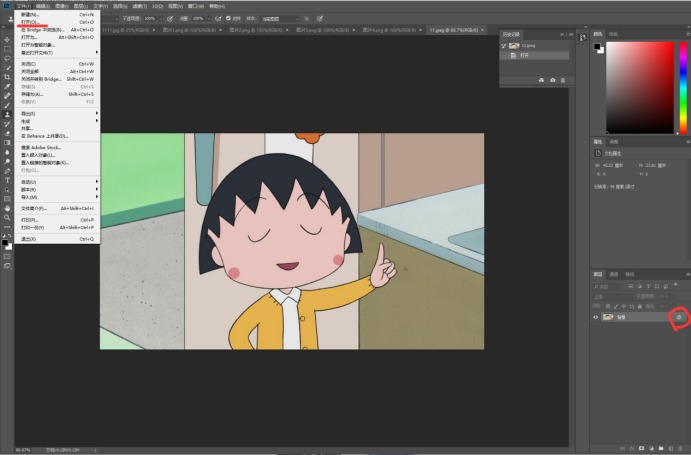
(图片来源网络)
STEP2:那么选择完后ps怎么去抠图呢? 其实很简单,只需要按下键盘上的delete键就可以直接删除了。
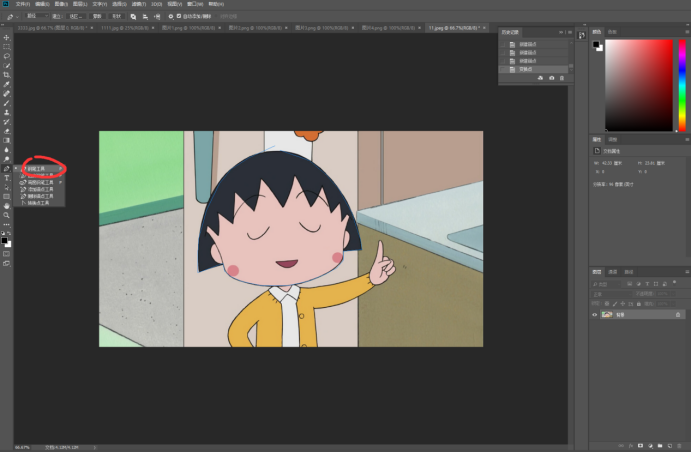
(图片来源网络)
是不是有很多小伙伴似懂非懂呢? 自己实际操作几遍就好啦,不过小编有一个超好用的抠图神器要介绍给大家,那就是——稿定抠图,简单画几笔就能完成在线抠图,ps小白也能轻松掌握! 大家快去稿定官网体验一下吧~
热门文章推荐:
接下来看看
































